Hostwinds Tutoriais
Resultados da busca por:
Índice
Como acessar e configurar o WHM Contact Manager
Tag: WHM
O WHM é um aplicativo fácil de usar para ajudar a ajudar no gerenciamento do seu servidor. Também pode enviar-lhe alertas com base em determinadas ações realizadas (ou gatilhos). Existem várias maneiras que a WHM pode se comunicar. Há também vários tipos de eventos que a WHM pode notificá-lo a conhecer. Todos estes podem ser gerenciados e priorizados no gerente de contato da WHM.
Acessando o gerenciador de contatos
Step One: Faça login em seu Painel Administrativo WHM.
Passo dois: De WHM, você pode entrar no canto superior esquerdo e procurar por Gerente de contato para encontrar a opção. Isso será sob Contatos do servidor.
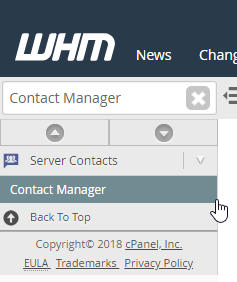
Passo três: Clique em Gerente de contato para ser trazido para a página principal (o padrão será o Tipo de Comunicação aba)
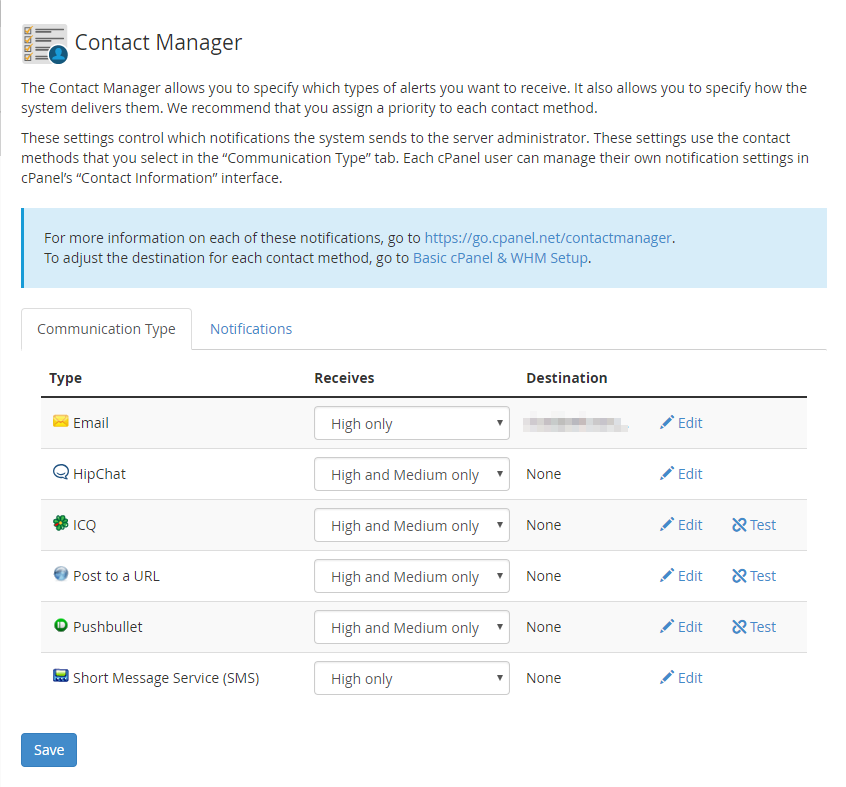
Diferentes tipos de comunicação
Com o WHM Contact Manager, você pode selecionar quais prioridades de eventos o método de comunicação receberão. Isso também pode ser usado para editar rapidamente os detalhes para o método de comunicação, como o endereço de e-mail ou informações usadas.
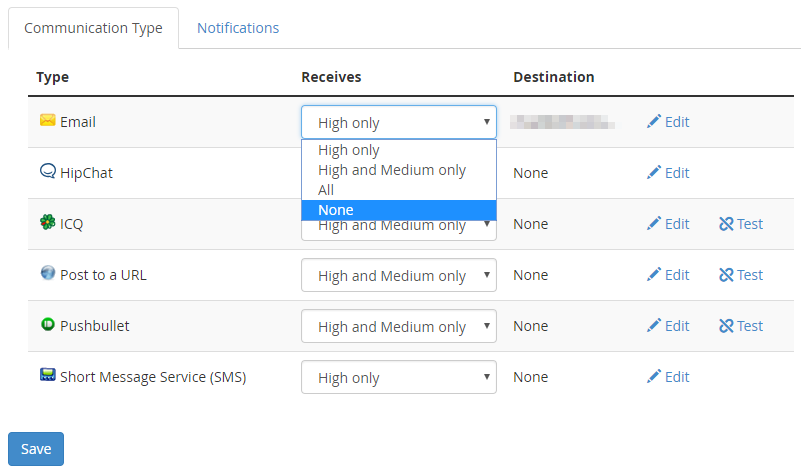
Mudança de prioridade
Com o Drop-Down ao lado de cada tipo de comunicação, você pode selecionar a importância dos alertas enviados por esse tipo de comunicação. As opções disponíveis seriam Alta apenas, Alta e Apenas médio, Todos (Enviará eventos de alta, média e baixa prioridade) e Nenhum (Não usado). Se você alterar a prioridade dos eventos que o tipo de comunicação receberá, você precisará clicar no botão azul Salve botão na parte inferior para salvar as alterações.
Alterar destino de comunicação por email
Step One: Navegue até o Tipo de Comunicação guia no Gerente de contato página no WHM.
Passo dois: Clique Editar à extrema direita do O email opção na lista de Tipos de comunicação.
Passo três: Isso trará você para uma nova página, onde você pode inserir um endereço de e-mail. Isso já pode ter valor. Você pode alterar ou inserir o novo endereço de e-mail lá.
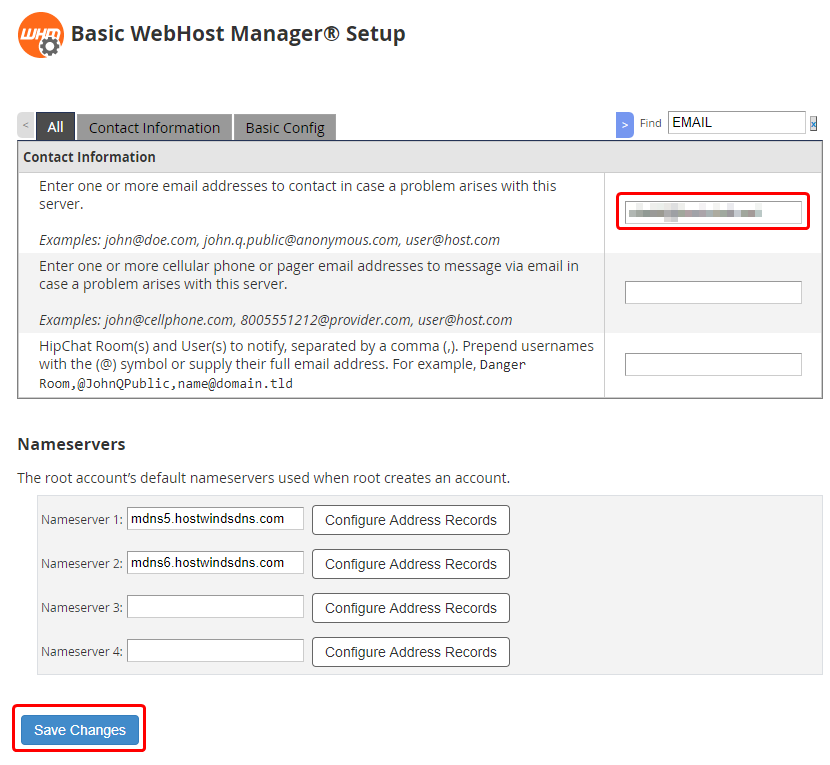
Quarto Passo: Depois de terminar de fazer as alterações que você gostaria de enviar o endereço de e-mail, você pode clicar no azul Salvar alterações botão na parte inferior para salvar a alteração.
Alterar destino de comunicação do Hipchat
Step One: Navegue até o Tipo de Comunicação guia no Gerente de contato página no WHM.
Passo dois: Clique Editar Para a extrema direita do Hipchat opção na lista de Tipos de comunicação.
Passo três: Clicar nisso trará você para uma nova página, onde você pode inserir um usuário do HIPCHAT ou nome do quarto. Isso já pode ter valor, embora isso possa ser alterado.
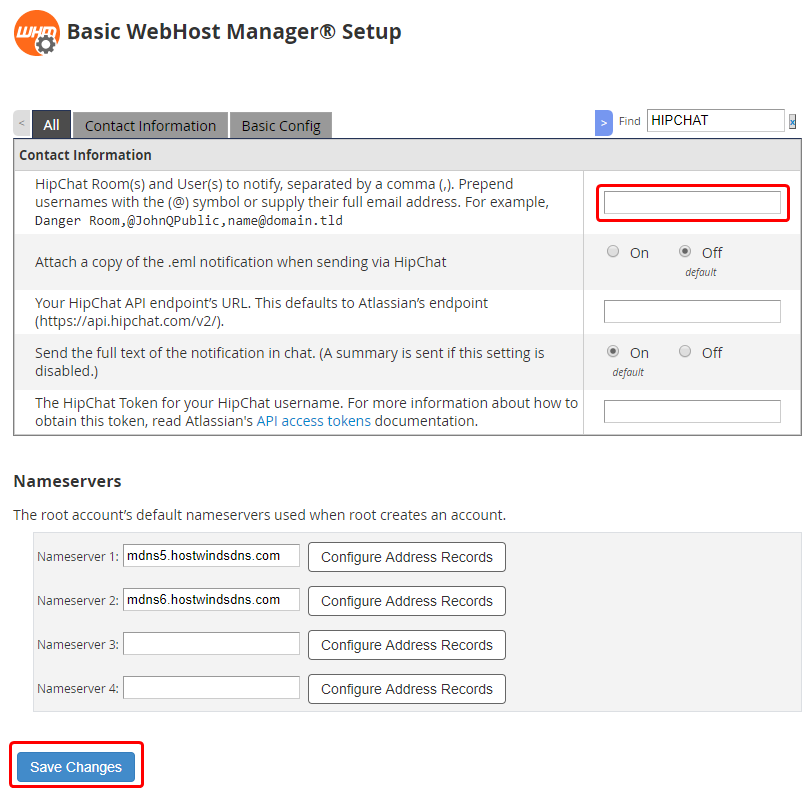
Quarto Passo: Depois de fazer as modificações necessárias, você pode clicar em Salvar alterações para salvar a nova alteração.
Alterar destino de comunicação ICQ
Step One: Navegue até o Tipo de Comunicação guia no Gerente de contato página no WHM.
Passo dois: Clique Editar Para a extrema direita do ICQ opção na lista de Tipos de comunicação.
Passo três: Clicar nisso trará você para uma nova página, onde você pode inserir em um ID do ICQ e uma senha (e quaisquer números de identificação). Isso já pode ter um valor, embora esses valores possam ser alterados, se necessário.
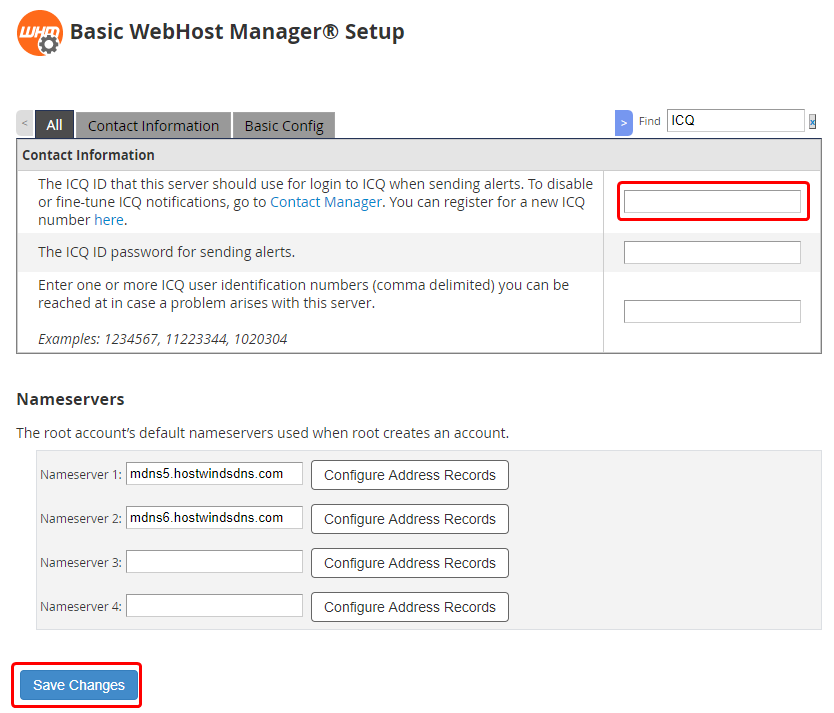
Quarto Passo: Depois de fazer as alterações, clique em Salvar alterações na parte inferior para salvar as edições feitas.
Alterar a postagem para um destino de URL
Step One: Navegue até o Tipo de Comunicação guia no Gerente de contato página no WHM.
Passo dois: Clique Editar à extrema direita do Postar em um URL opção na lista de Tipos de comunicação.
Passo três: Isso levá-lo a uma nova página, onde você pode inserir uma lista ou URL única onde as solicitações pós serão enviadas. Isso terá uma estrutura específica e conterá o nome de anfitrião, sujeita, e corpo da mensagem enviada.
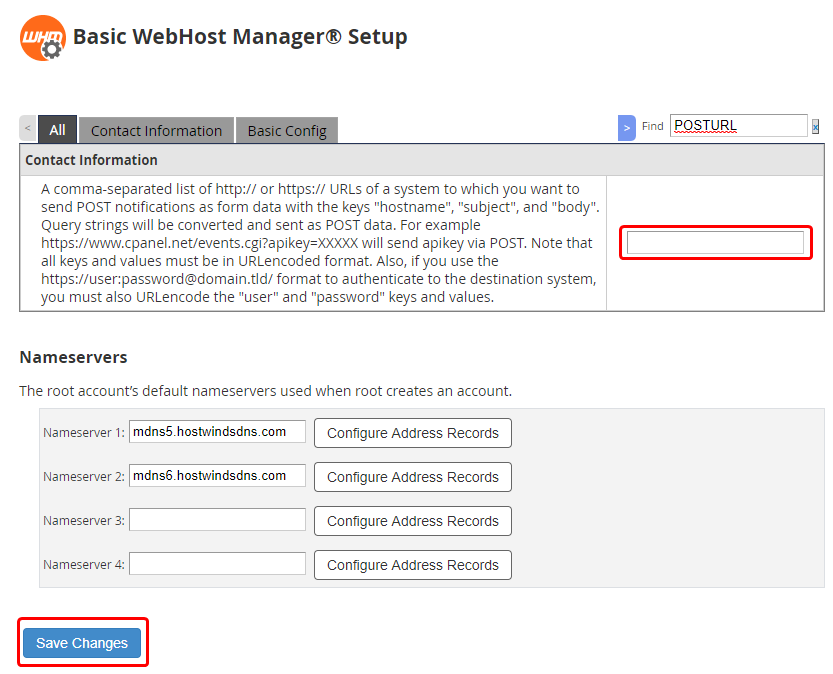
Quarto Passo: Depois de inserir quaisquer URLs que você deseja que as notificações sejam enviadas, você pode salvar as alterações clicando em Salvar alterações em direção ao fundo.
Alterando o Destino de Comunicação da Pushbullet
Step One: Navegue até o Tipo de Comunicação guia no Gerente de contato página no WHM.
Passo dois: Clique Editar Para a extrema direita do Pushbullet opção na lista de Tipos de comunicação.
Passo três: Aqui, você estará em uma página para especificar o token da API para o botão. Isso será usado para as notificações enviadas usando este tipo de comunicação.
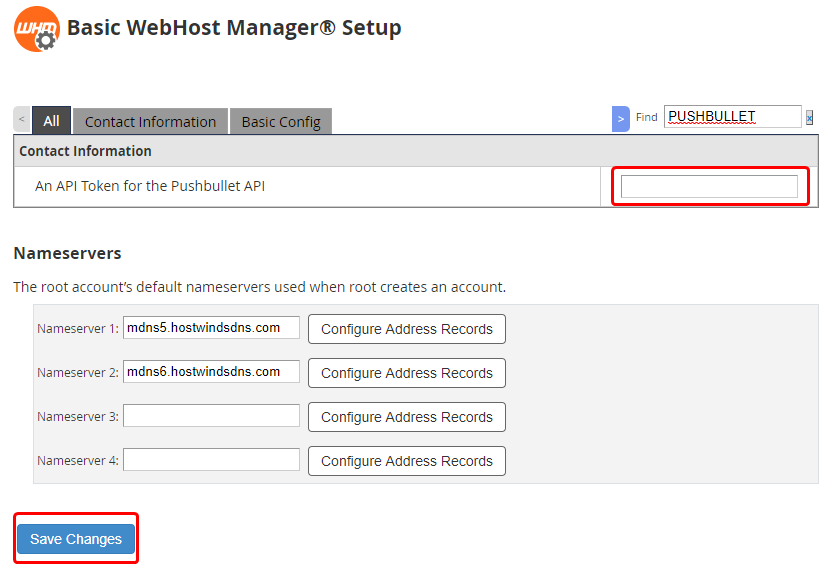
Quarto Passo: Depois de inserir ou atualizar sua chave de API do botão, você pode clicar em Salvar alterações na parte inferior para salvar a nova chave API.
Alterar destino de comunicação SMS
Step One: Navegue até o Tipo de Comunicação guia no Gerente de contato página no WHM.
Passo dois: Clique Editar ao Serviço de mensagens curtas (SMS) opção longe na lista de tipos de comunicação.
Passo três: Nesta próxima página, você pode entrar no celular ou endereço de e-mail pager aqui, onde você pode receber notificações do SMS com os eventos.
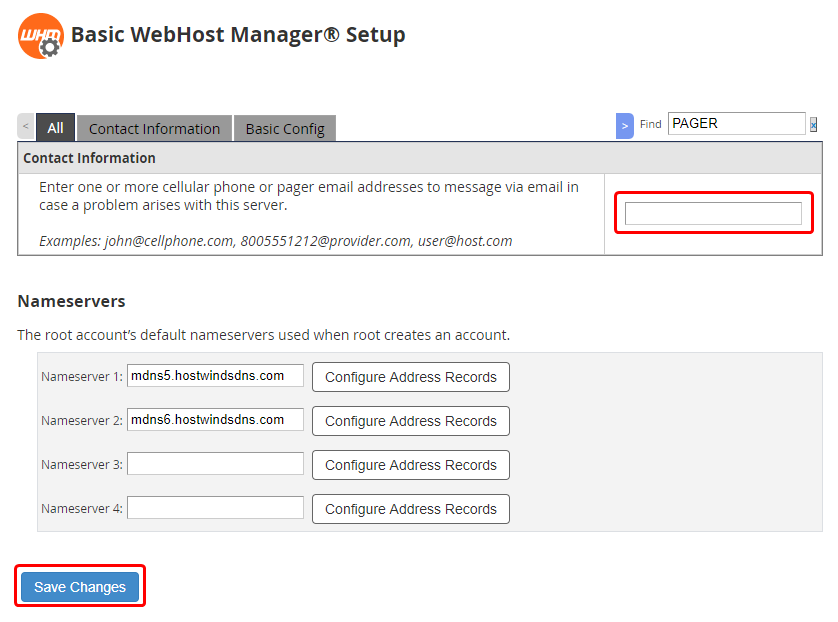
Quarto Passo: Após inserir o e-mail para as Mensagens SMS, clique Salvar alterações para tornar as alterações persistentes.
Notificações através do WHM
Quando estiver na página do gerenciador de contatos para WHM, haverá uma guia para Notificações. Isso mostrará uma lista de todas as notificações que WHM enviará.
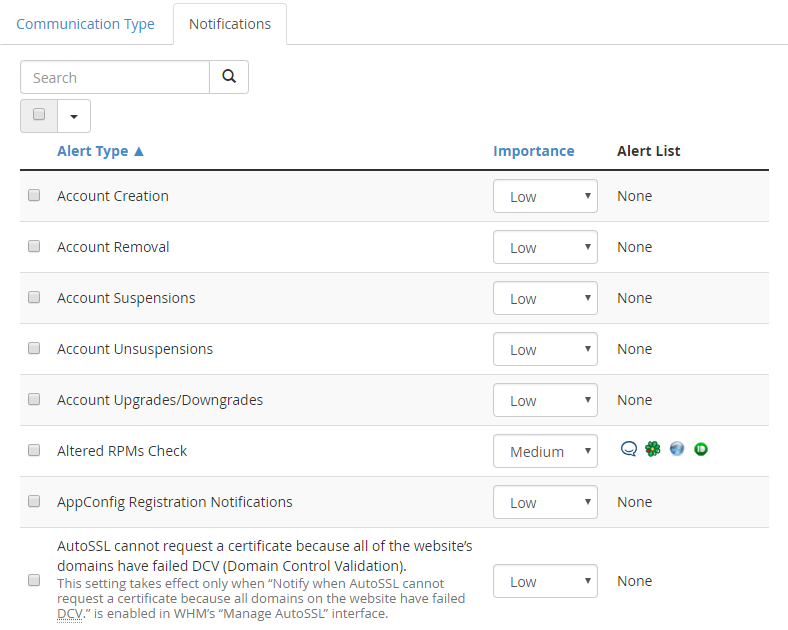
Com cada opção, você pode definir a prioridade que a notificação é enviada. A prioridade determinará quais tipos de comunicação são usados para recuperar as notificações enviadas. Para obter mais informações sobre cada opção de notificação é para, uma página de documentação do CPanel detalha cada notificação aqui.
Escrito por Hostwinds Team / novembro 30, 2018
